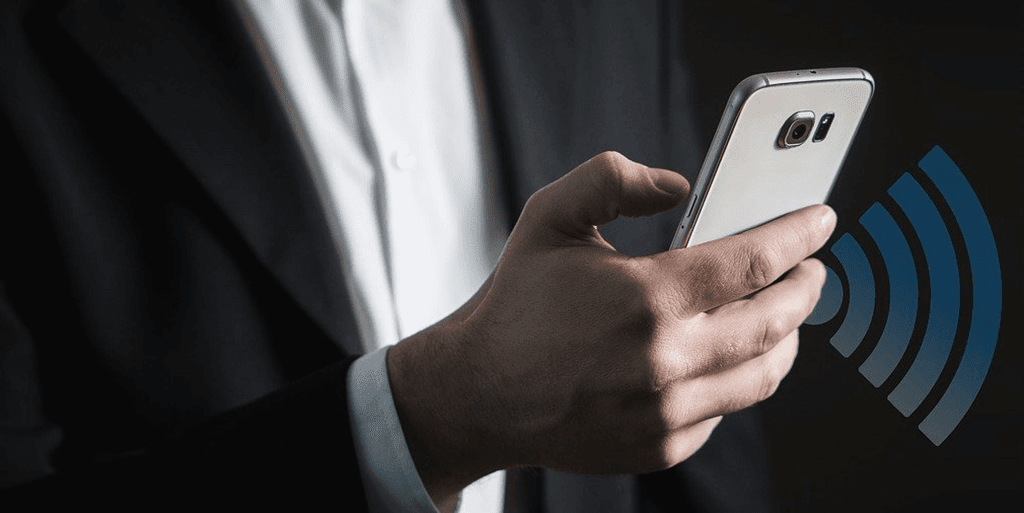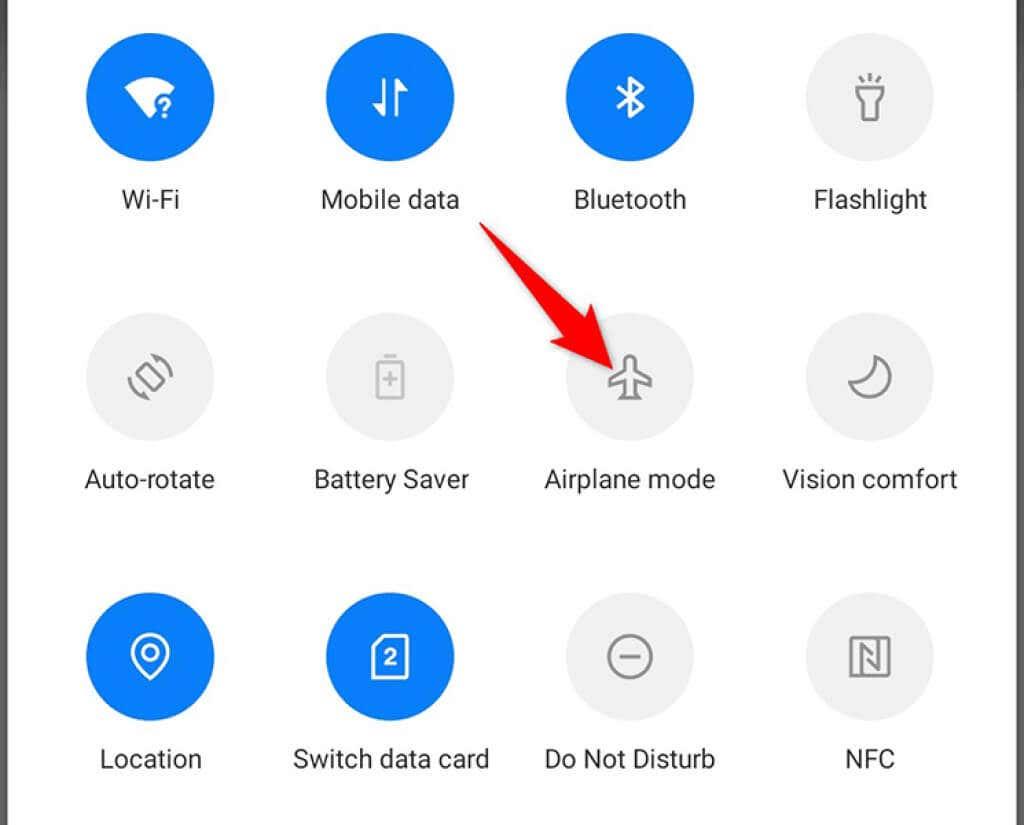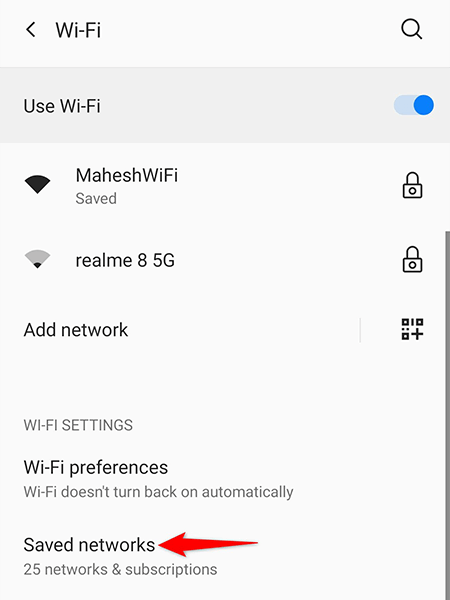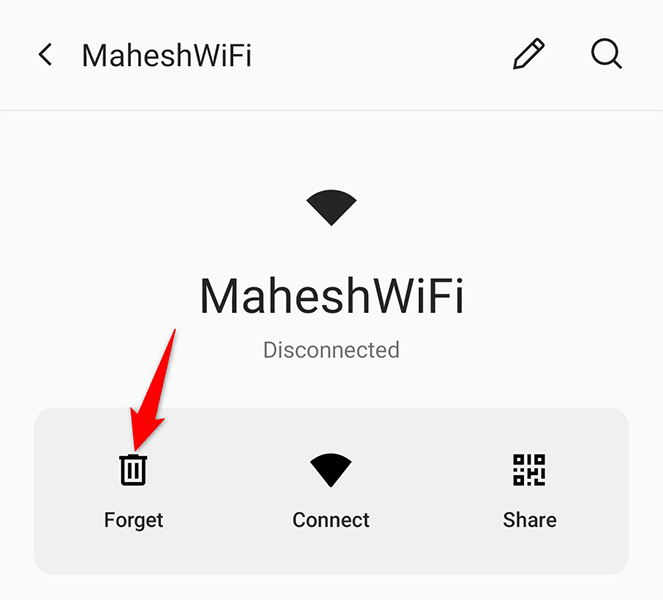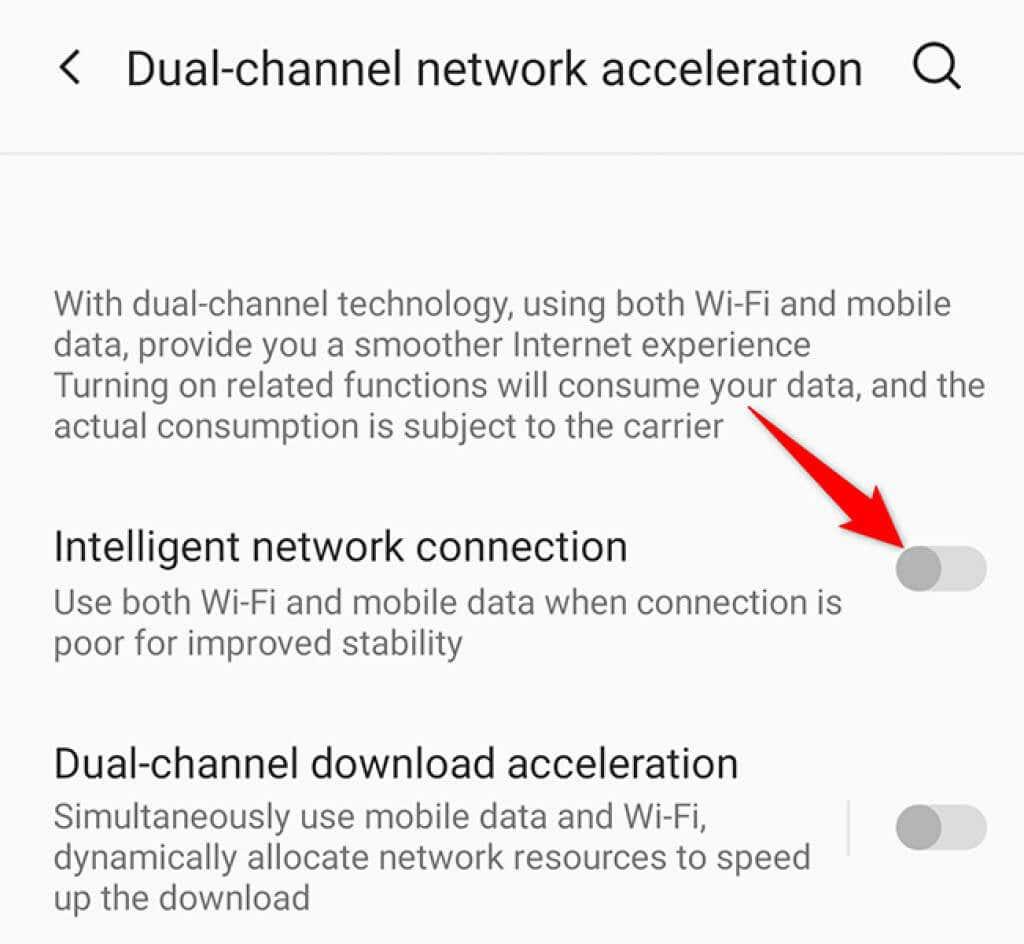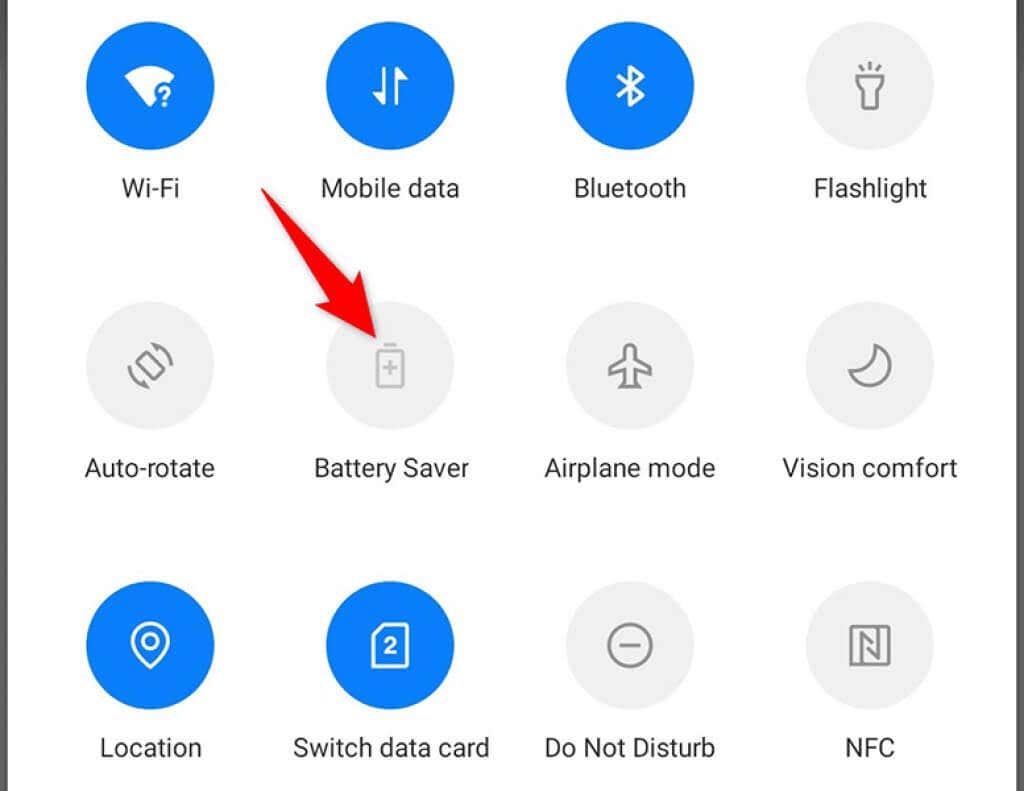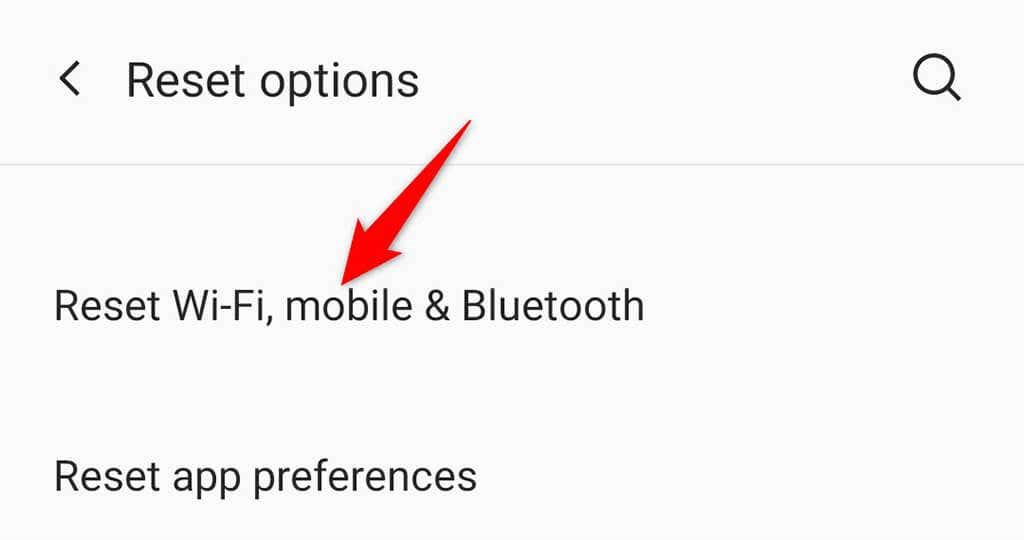Il tuo telefono Android si rifiuta di connettersi a una rete Wi-Fi? È probabile che le tue impostazioni di rete siano difettose. È anche possibile che ci sia un problema con il tuo router che impedisce ai tuoi dispositivi di connettersi.
Se non sei sicuro della causa del problema, segui i metodi qui per risolverlo.
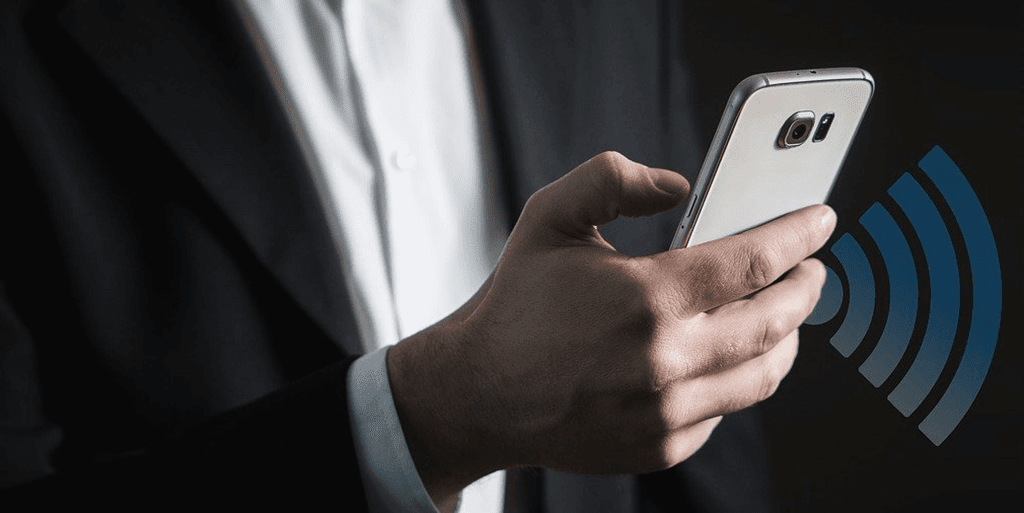
Controlla la tua connessione Wi-Fi su un altro dispositivo Android
Se il tuo telefono Android non si connette al Wi-Fi, è possibile che il tuo router stia funzionando e non consenta a nessun dispositivo di connettersi alla tua rete wireless. In questo caso, è meglio controllare la risposta del router utilizzando un altro dispositivo abilitato Wi-Fi.
Prova a utilizzare un altro Android o qualsiasi altro dispositivo per connetterti alla rete. Se quel dispositivo si connette senza problemi, è probabile che il tuo telefono abbia un problema. Restringi il campo alla soluzione con i passaggi successivi.
Se anche l'altro dispositivo non si connette a Internet, è probabile che il tuo router stia riscontrando un problema. Dovrai risolvere i problemi del tuo router prima di poter portare qualsiasi dispositivo sulla tua rete.
Attiva e disattiva la modalità aereo
Attiva e disattiva la modalità aereo per qualsiasi problema di connettività su un telefono cellulare per vedere se questo aiuta a risolvere il problema. L'attivazione della modalità aereo disconnette il telefono da tutte le reti wireless. Quindi, quando disabiliti la modalità, il tuo telefono ha una nuova possibilità di stabilire tutte le connessioni.
- Tira verso il basso dalla parte superiore dello schermo del telefono.
- Tocca l' opzione Modalità aereo per attivare la modalità.
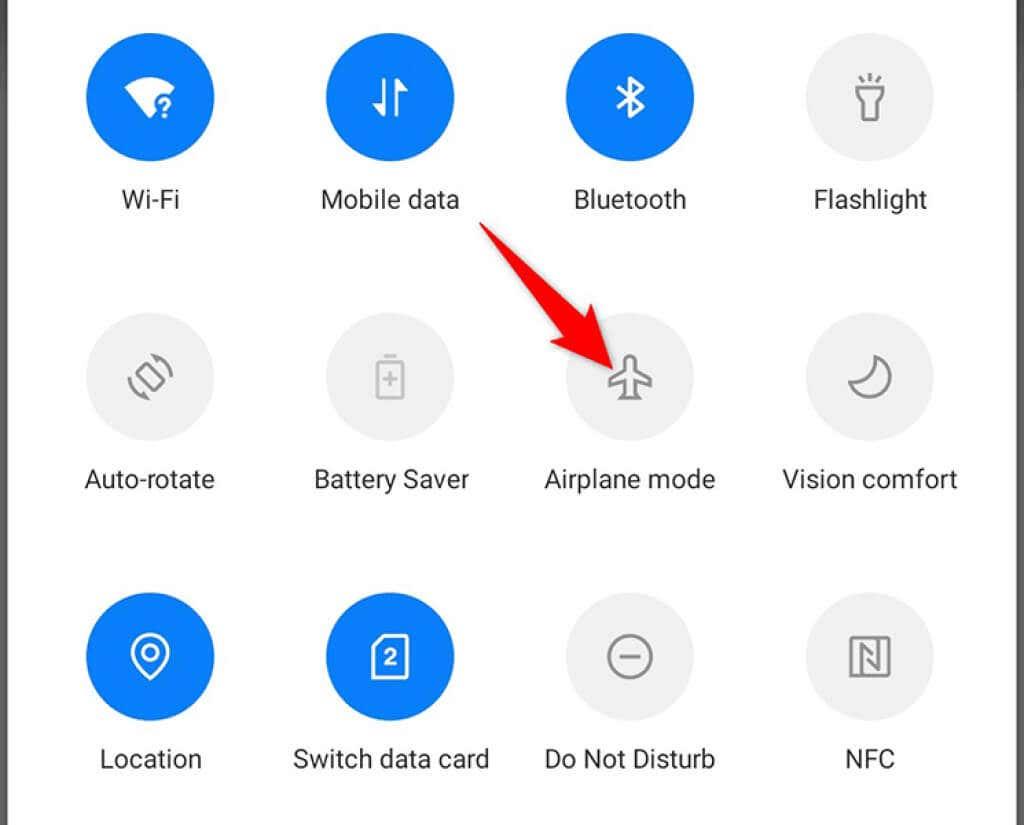
- Attendere circa dieci secondi.
- Tocca di nuovo l' opzione Modalità aereo per disattivare la modalità.
- Prova a connetterti alla tua rete Wi-Fi.
Riavvia il tuo telefono Android
A volte, il tuo telefono presenta un piccolo problema tecnico che impedisce al telefono di connettersi a una rete Wi-Fi. Quando ciò accade, la soluzione migliore è riavviare il telefono.
Il riavvio del telefono ripristina molte impostazioni e file temporanei, che di solito risolvono eventuali problemi minori. Puoi riavviare la maggior parte dei telefoni Android tenendo premuto il pulsante di accensione e scegliendo Riavvia dal menu.
Riavvia il router
Come il tuo telefono Android, anche il tuo router Wi-Fi potrebbe presentare piccoli problemi . Un modo semplice per risolvere questo problema è riavviare anche il router.
È possibile riavviare la maggior parte dei router premendo l'interruttore di alimentazione sul router. Di solito si trova sul retro del router. Se il tuo router non offre questo pulsante, usa l'interruttore della presa di corrente per spegnere e riaccendere il router.
Elimina e quindi aggiungi nuovamente la rete Wi-Fi
I problemi di autenticazione possono anche impedire al telefono Android di connettersi a una rete Wi-Fi. In questo caso, rimuovi la tua rete Wi-Fi dal telefono, quindi aggiungila nuovamente al telefono.
Avrai bisogno della password della tua rete Wi-Fi per eseguire questa procedura, quindi tienila pronta.
- Avvia l' app Impostazioni sul telefono.
- Vai in Wi-Fi e rete > Wi-Fi in Impostazioni.
- Toccare Reti salvate per visualizzare le reti wireless salvate.
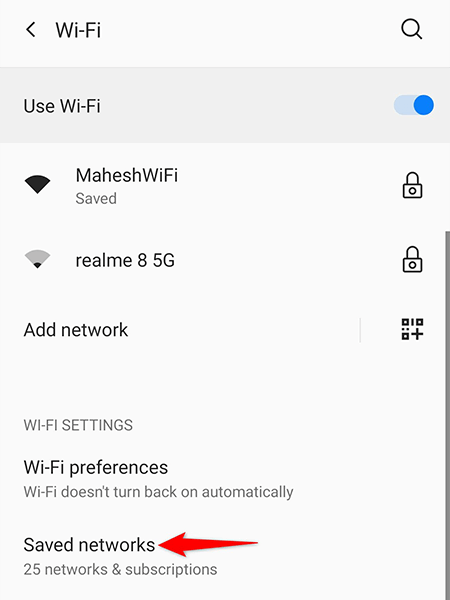
- Trova e tocca la tua rete Wi-Fi nell'elenco.
- Selezionare Dimentica nella pagina della rete per rimuovere la rete dal telefono.
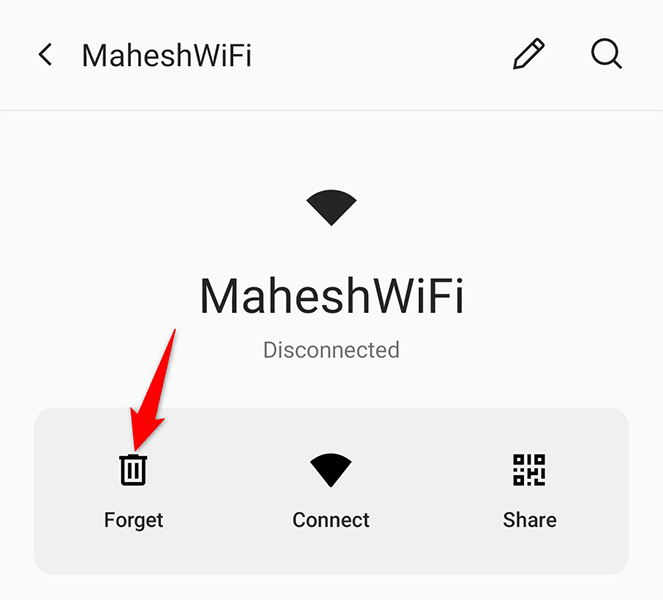
- Torna alla schermata Wi-Fi , trova la tua rete nell'elenco e tocca il nome della rete per stabilire una connessione.
Disabilita l'accelerazione della rete a doppio canale
Alcuni telefoni Android offrono una funzione di accelerazione di rete a doppio canale, che utilizza i tuoi dati mobili e la tua rete Wi-Fi per velocizzare i download. Vale la pena disattivare questa funzione quando si verificano problemi di connessione del telefono alla rete .
- Accedi all'app Impostazioni sul telefono.
- Tocca Wi-Fi e rete > Accelerazione di rete a doppio canale in Impostazioni.
- Disattiva l' opzione Connessione di rete intelligente .
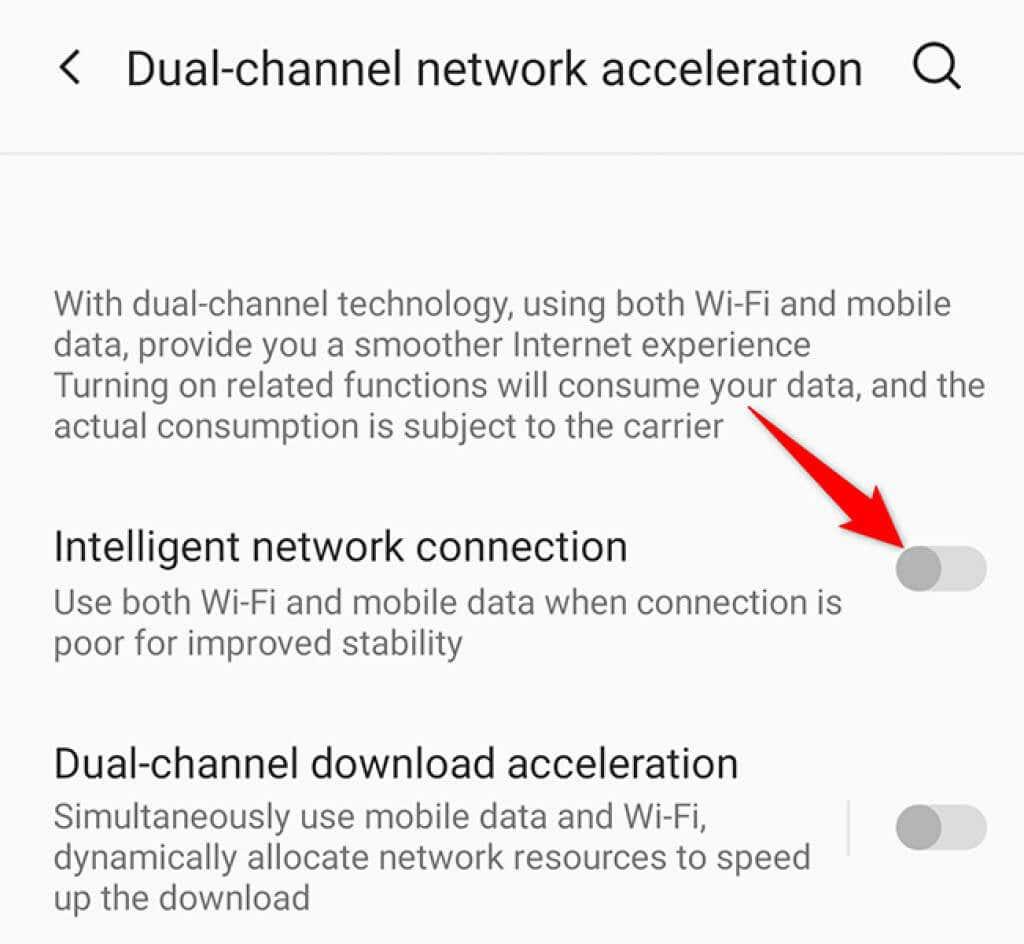
- Prova a connettere il telefono alla rete Wi-Fi.
Disattiva la modalità di risparmio energetico
La modalità di risparmio energetico del telefono disattiva varie funzioni del telefono per risparmiare la batteria. A volte, questo ha il costo di disabilitare le funzioni di sistema necessarie. Se hai abilitato questa modalità, disattivala e verifica se riesci a connettere il telefono alla rete Wi-Fi.
- Tira verso il basso dalla parte superiore dello schermo del telefono.
- Tocca l' opzione Risparmio batteria per disattivare la modalità.
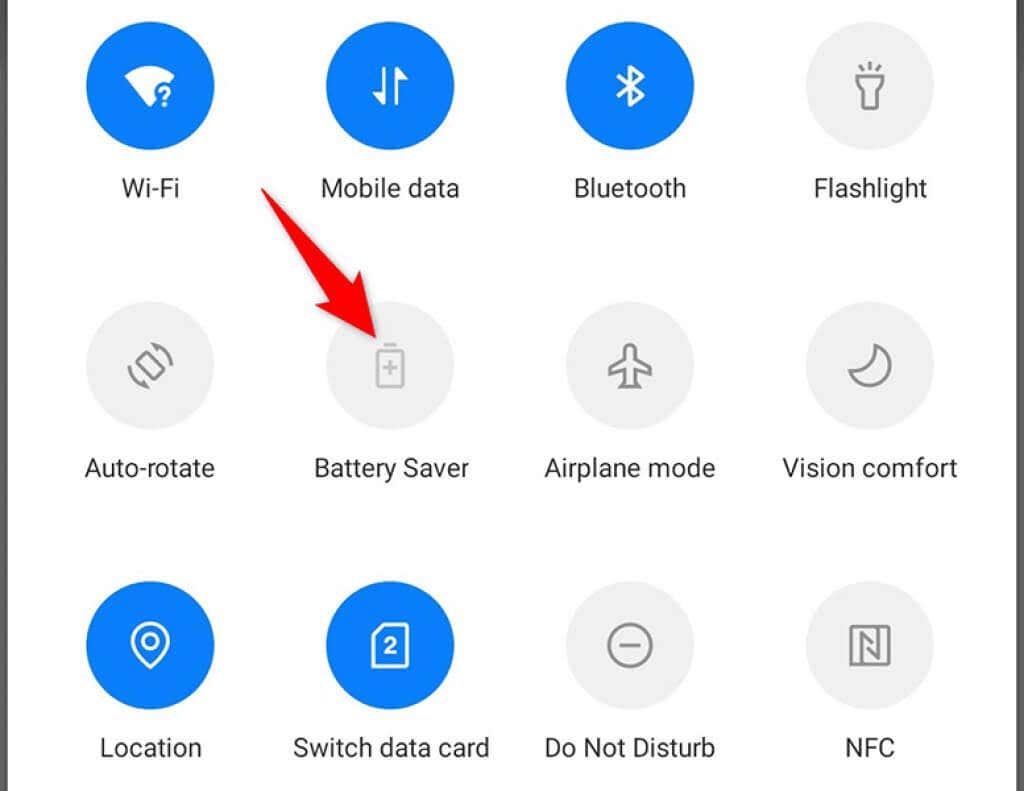
Ripristina le impostazioni di rete sul tuo telefono Android
Le impostazioni di rete del tuo dispositivo Android sono fondamentali in quanto aiutano il telefono a stabilire connessioni di rete. Se sono presenti opzioni di rete specificate in modo errato, ciò può impedire al telefono Android di connettersi a una rete Wi-Fi.
Fortunatamente, puoi ripristinare le impostazioni di rete del tuo telefono Android e quindi riconfigurarle secondo necessità. Assicurati di avere a portata di mano la password della tua rete Wi-Fi, poiché ti servirà per connettere il telefono alla rete.
- Apri l' app Impostazioni sul telefono.
- Vai in Sistema > Ripristina opzioni in Impostazioni.
- Tocca l' opzione Ripristina Wi-Fi, cellulare e Bluetooth .
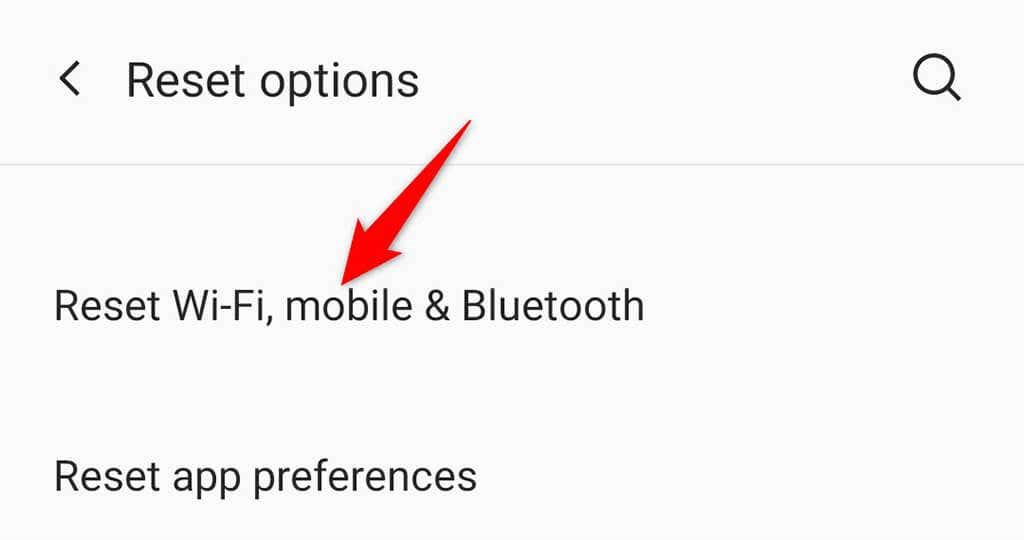
- Quando le impostazioni vengono ripristinate, connetti il telefono alla rete Wi-Fi.
Ripristino delle impostazioni di fabbrica del tuo telefono Android
Infine, ripristina le impostazioni di fabbrica del telefono se nient'altro funziona. Questo dovrebbe risolvere il tuo problema, poiché il ripristino cancella tutti i contenuti e le impostazioni sul tuo telefono.
Assicurati di eseguire il backup dei file importanti prima di ripristinare il telefono.
- Apri Impostazioni e vai in Sistema > Ripristina opzioni .
- Tocca Cancella tutti i dati (ripristino impostazioni di fabbrica) .
- Segui le istruzioni sullo schermo per completare il ripristino del telefono.
Risoluzione dei problemi Wi-Fi di Android con facilità
A meno che non ci sia un problema hardware, gestire la maggior parte dei problemi Wi-Fi su un telefono Android è piuttosto semplice. Se il tuo telefono diventa ostinato e causa problemi di connessione Wi-Fi , i metodi descritti sopra ti aiuteranno.